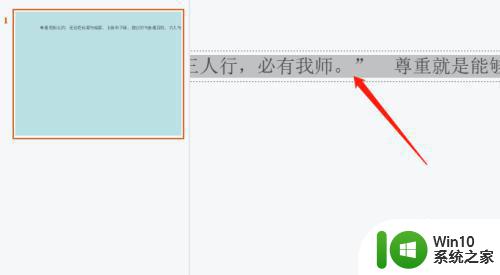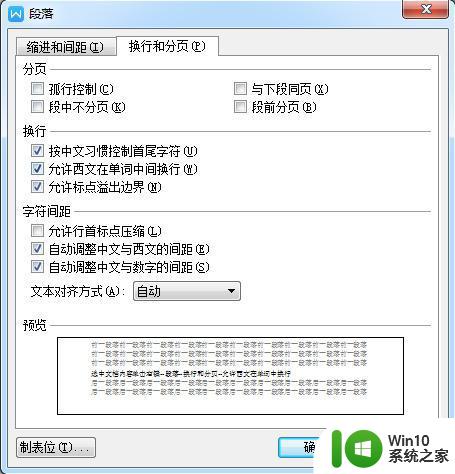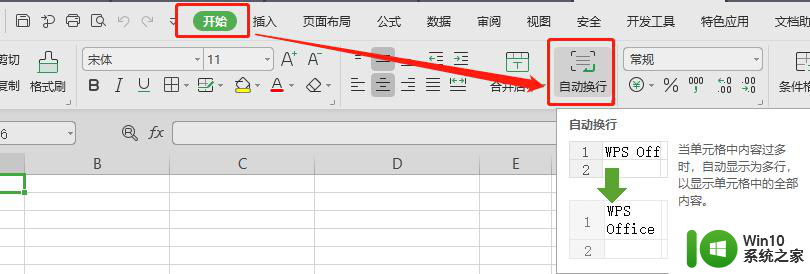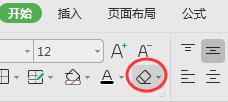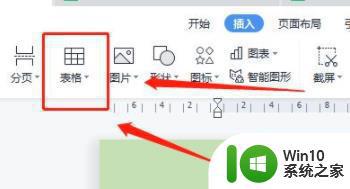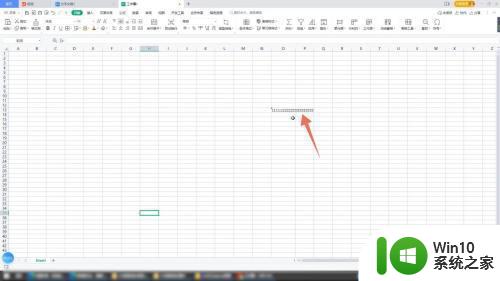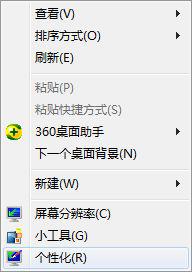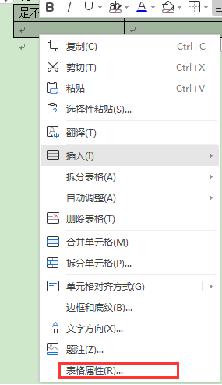自动换行word word自动换行设置
更新时间:2023-10-10 11:12:02作者:yang
自动换行word,自动换行是一种便捷的排版设置,可以让我们在编辑文字时不必手动调整换行位置,节省了不少时间和精力,在使用自动换行的同时我们也要注意合理运用它,以免出现过度换行或不必要的断句。同时需要留意在不同的软件和平台上,自动换行的设置可能会有所不同,为了保证文本的整洁和可读性,我们应该熟悉各个工具的设置和特点,并在编辑文稿时进行适当的调整。自动换行的功能为我们的工作和写作提供了便利,但在使用它的同时我们也需要审慎地运用,以确保文章的流畅和连贯。
操作方法:
1.打开或者新建一个Word文档
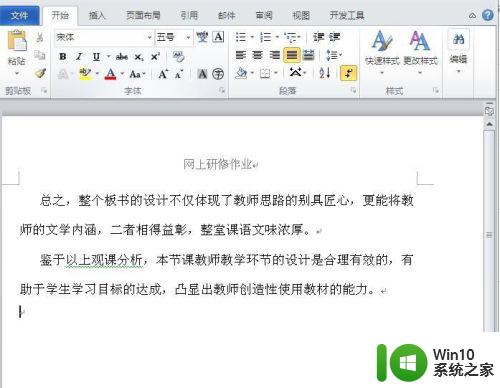
2.点击左上角的“文件”选项
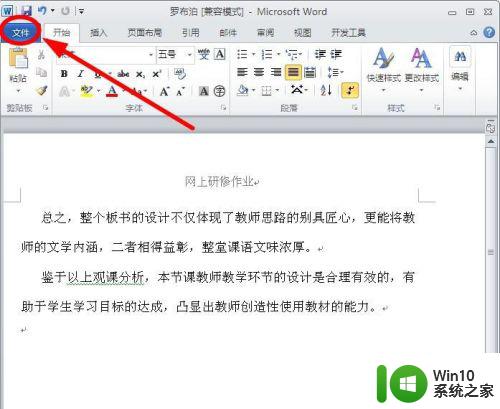
3.在弹出的下拉菜单中,点击左侧边栏的“选项”
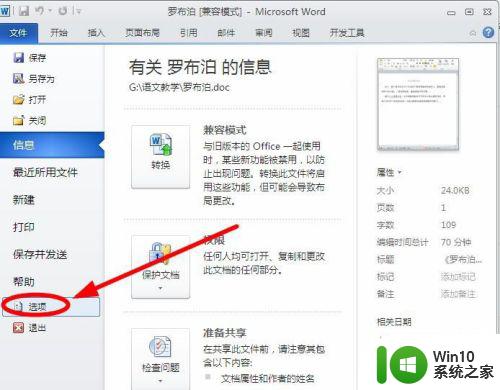
4.在弹出的“Word选项”对话框中选择“高级”单击
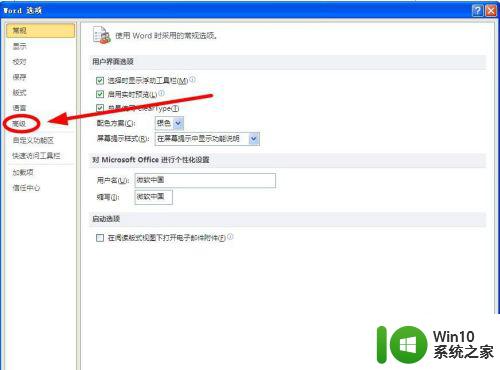
5.在右侧“显示文档内容”选项组,单击“文档窗口内显示文字自动换行”。勾选该功能
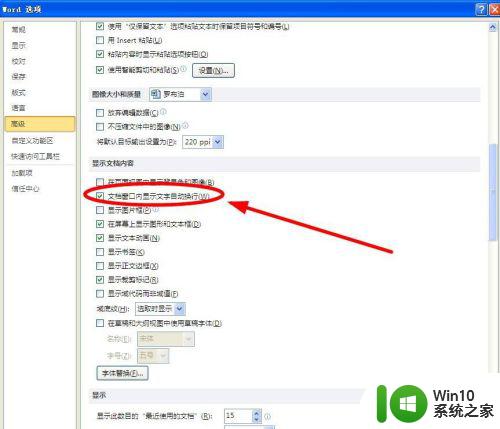
6.选择完成后,单击“确定”
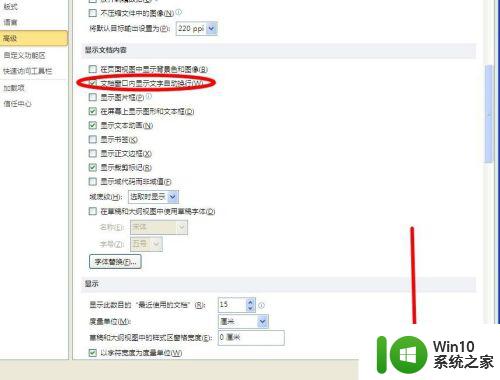
以上就是自动换行word的全部内容,碰到同样情况的朋友们赶紧参照小编的方法来处理吧,希望能够对大家有所帮助。